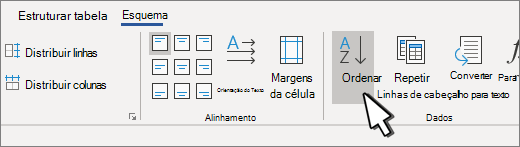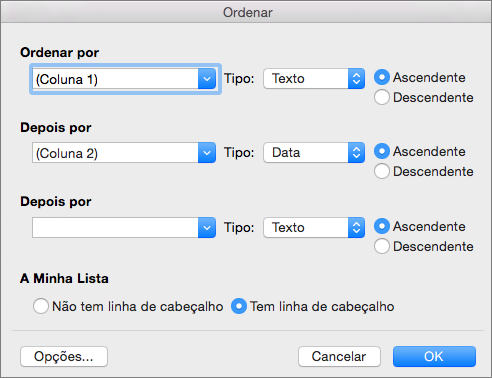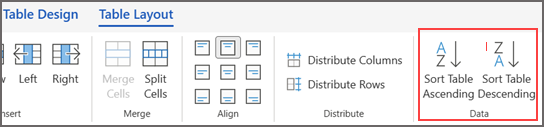-
Selecione a tabela. Depois de o selecionar, serão apresentados os separadores Estrutura da Tabela e Esquema .
-
Junto a Estrutura da Tabela, aceda a Esquema > Ordenar.
-
Na caixa de diálogo, selecione como pretende ordenar a tabela.
-
Escolha se os dados têm ou não cabeçalhos.
-
Em Ordenar por, selecione o nome ou número da coluna pelo qual ordenar.
-
Em Tipo, selecione Texto, Número ou uma Data.
-
Selecione Ordem ascendente ou Descendente .
-
-
Repita até três níveis.
-
Selecione Opções para definições adicionais, como sensível a maiúsculas e minúsculas, idioma de ordenação e se tiver informações delimitadas.
-
Selecione OK.
-
Selecione a tabela. Depois de o selecionar, serão apresentados os separadores Estrutura da Tabela e Esquema .
-
Junto a Estrutura da Tabela, aceda a Esquema > Ordenar.
-
Na caixa de diálogo, selecione como pretende ordenar a tabela.
-
Selecione a linha Cabeçalho se os dados tiverem cabeçalhos.
-
Em Ordenar por, selecione o nome ou número da coluna pelo qual ordenar.
-
Em Tipo, selecione Texto, Número ou uma Data.
-
Selecione Ordem ascendente ou Descendente .
-
-
Repita até três níveis em Depois por.
-
Selecione Opções para definições adicionais, como sensível a maiúsculas e minúsculas, idioma de ordenação e se tiver informações delimitadas.
Friso Clássico
-
Selecione a tabela. Depois de o selecionar, serão apresentados os separadores Estrutura da Tabela e Esquema .
-
Selecione Esquema de Tabela.
-
Na secção Dados, selecione Ordenar Tabela Ascendente ou Ordenar Tabela Descendente consoante a forma como pretende ordenar a tabela.
Friso de Linha Única
-
Selecione a tabela. Depois de a selecionar, o separador Tabela será apresentado.
-
Selecione a opção Ordenar no separador Tabela .
-
Clique no menu pendente junto à opção Ordenar e selecione Ordenar tabela Ascendente ou Ordenar Tabela Descendente consoante a forma como pretende ordenar o conteúdo das colunas da tabela.